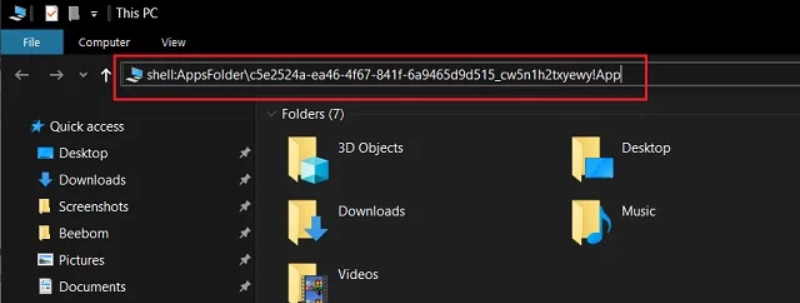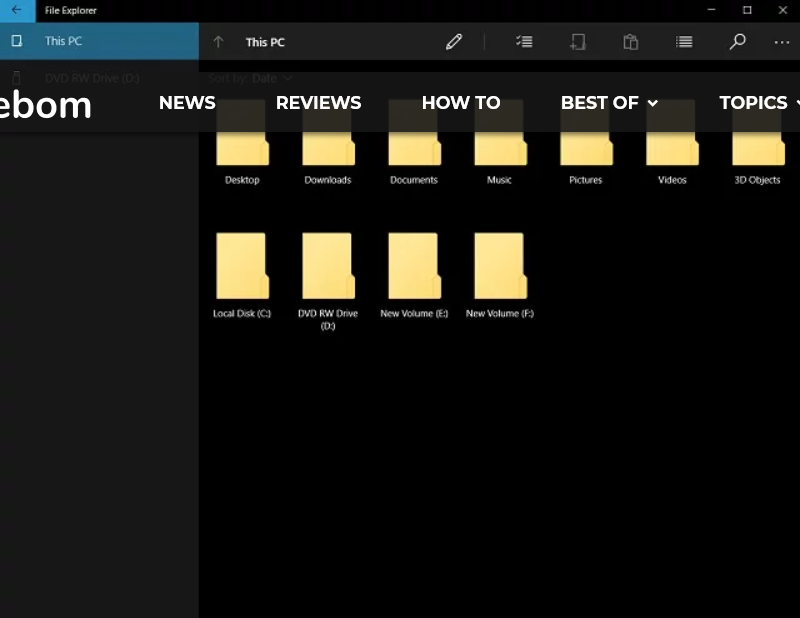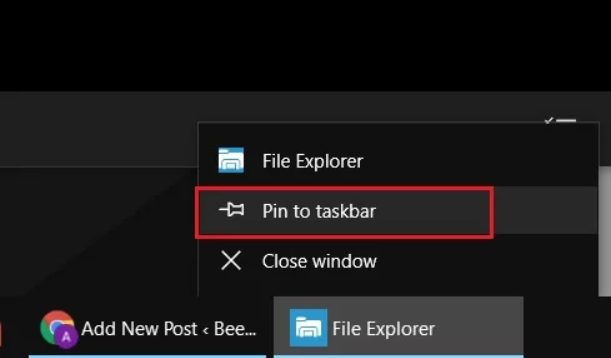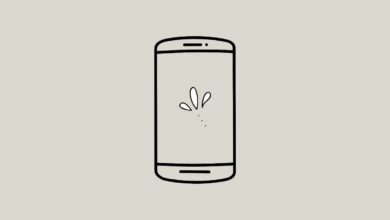نحوه دسترسی به مدیریت فایل جدید در ویندوز 10
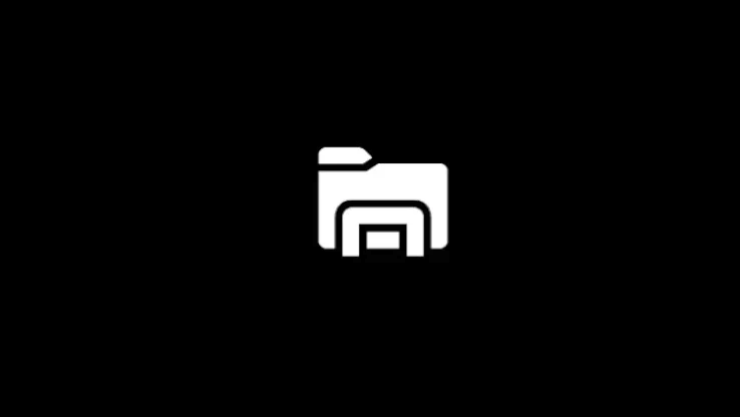
ویندوز برای همه سنین دارای یک مدیریت فایل (File Explorer) یکسان است و از نظر ظاهری و نحوه استفاده از فایل ها هیچ تغییری نمی کند. با این حال یک ردادیتور یک مدیریت فایل مخفی را در ویندوز ۱۰ کشف کرده است که براساس استانداردهای جدیدتر UWP (Universal Windows Platform) است.
رابط کاربری جدید کاملاً مدرن و کاملاً مسلط به زبان طراحی است. به هیچ وجه دیگر شبیه گذشته به نظر نمی رسد و من کاملا این ظاهر جدید را دوست دارم. بنابراین اگر می خواهید File Explorer جدید را در ویندوز ۱۰ امتحان کنید، مراحل زیر را دنبال کنید.
مدیریت فایل مبتنی بر UWP در ویندوز ۱۰
مراحل کار کاملا ساده است و دسترسی به آن زمان زیادی نخواهد برد. با این حال، به خاطر داشته باشید که مدیریت فایل جدید هنوز در حال توسعه است بنابراین ممکن است برخی از اشکالات وجود داشته باشد. همچنین برخی از ویژگی های محبوب مانند Pin to Quick Access یا List View هم اکنون در دسترس نیست. با گفتن این موضوع حالا بیایید شروع کنیم.
نکته: من File Explorer جدید را در ویندوز ۱۰ نسخه ۱۹۰۳ و نسخه اینسایدر تست کردم و خیلی خوب کار کرد. بنابراین اگر می خواهید آن را امتحان کنید مطمئن شوید که آخرین نسخه ویندوز ۱۰ را نصب کرده اید.
تنها کاری که باید انجام دهید این است که دستور زیر را کپی کرده و آن را در هر پنجره File Explorer قرار دهید، پس از آن اینتر را فشار دهید و وارد مدیریت فایل جدید می شوید.
shell:AppsFolder\c5e2524a-ea46-4f67-841f-6a9465d9d515_cw5n1h2txyewy!App
مدیریت فایل جدید را می بینید.
اگر می خواهید به طور مرتب از آن استفاده کنید، می توانید File Explorer جدید را بر روی نوار وظیفه خود بچسبانید.
آیا مدیریت فایل جدید را در ویندوز ۱۰ دوست دارید؟
در اینجا به بررسی سریع مدیریت فایل در ویندوز ۱۰ پرداختیم. ما سال هاست که منتظر طراحی مجدد فایل اکسپلورر هستیم.
همانطور که در بالاتر اشاره کردم، اگر رابط کاربری جدید را دوست دارید می توانید آن را در نوار وظیفه پین کنید و مستقیما به آن دسترسی داشته باشید. آیا تغییرات جدید را دوست دارید؟ در زیر نظر دهید و به ما اطلاع دهید.